
Tartalom
Ha a számítógép elveszíti az IP-kapcsolatot, mert nem tudja keresni a webcímet, akkor lehet, hogy a DNS-kiszolgáló le van állítva, vagy azért, mert cache-szennyeződés van. A DNS olyan rendszer, amely internetcímeket keres és irányítja a számítógépeket, és megadja a szükséges információkat. Ez a rendszer nem működik megfelelően, ha valamilyen okból hiányzik a puzzle. Itt találhat útmutatót a DNS tesztelésére egyszerű parancsokkal.
irányok

-
Nyisson meg egy olyan böngészőt, mint a Mozilla Firefox vagy az Internet Explorer. Írja be a www.google.com címet a címsorba. Ha az oldal nem nyílik meg, megjelenik egy üzenet, amely szerint nem található.
-
Ha ez megtörténik, nyisson meg egy parancssorot: Menjen a "Start vagy" Futtatás parancsra, és írja be a CMD parancsot a mezőbe. Nyomja meg az "Enter" billentyűt (Windows Vista esetén nyomja meg a "Shift" billentyűt az "Enter" gombbal).
-
Írja be az NSLOOKUP parancsot a megjelenő fekete dobozba. Ezután nyomja meg az [ENTER] gombot. A következő üzenet jelenik meg: - C:> NSLOOKUP Alapértelmezett kiszolgáló: resolver1.opendns.com Cím: 208.67.222.222
. Ez azt jelenti, hogy a DNS működik. Másrészről, ha az üzenet megjelenik: - *** Nem találja a 208.67.222.222-es címhez tartozó kiszolgálónevet: Időzített ... jelzi, hogy a rendszer nem tudott lefordítani a címet a normál üzemidőn belül, mert nem kapott választ a kiszolgálótól, ami azt jelenti, hogy van valami probléma a végső szerverrel, vagy valahol az út mentén.
-
Az NSLOOKUP párbeszédablakból való kilépéshez írja be az "Exit" parancsot. Visszatér a normál parancssorba. példa:
C kijárat:>
-
Írja be a "ping -a" -t, és a 3. lépés IP-címét, amely a DNS-kiszolgáló aktív működésének ellenőrzésére szolgál (ezt a címet a parancs hozzáadásával jeleníti meg, a kiszolgáló DNS-nevét mutatja az ICMP-protokoll alkalmazásával. Példa: C:> ping -a 208.67.222.222 Pinging resolver1.opendns.com [208.67.222.222] 32 bájtos adattal: Válasz 208.67.222.222: bájt = 32 idő = 25ms TTL = 46 Válasz 208.67.222.222: bájt = 32 idő = 27ms TTL = 46 Válasz 208.67.222.222: bájt = 32 idő = 28ms TTL = 46 Ping statisztika 208.67.222.222 esetén: Csomagok: Elküldött = 4, Fogadott = 4, Elveszett = 0 (0% veszteség), Hozzávetőleges visszatérés milliszekundumban: Minimum = 25ms, Maximum = 85ms, Átlagos = 41ms Ha valami hasonló "... Csomagok: Elküldött = 4, Fogadott = 0, Elveszett = 4 (100% -os veszteség) ..." Ez azt jelenti, hogy a kiszolgáló nem működik, vagy egy másik szekvencia történik. A következő lépésben megtudhatja, hogyan törölhet egy vagy több szekvenciát.
-
Adjon meg egy másik parancsot annak biztosítására, hogy a számítógépen található IP-címtár ne okozzon problémát, mert teljes vagy ellentmondásos: C:> ipconfig / flushdns Windows IP-konfiguráció Sikeresen öblítette le a DNS Resolver gyorsítótárat
. Ismételje meg a 3. lépést, hogy ellenőrizze, hogy ez a művelet megoldotta-e a problémát. Ha megkapja az üzenetet: C:> NSLOOKUP Alapértelmezett kiszolgáló: resolver1.opendns.com Cím: 208.67.222.222
, akkor a probléma megoldódott, és megkapja az internetböngésző eredményeit, lehetővé téve a webböngészés folytatását.
. Ha nincs válasz és a visszacsatolások visszatérnek a szerverről, előfordulhat, hogy egy másik probléma érinti a jelet fogadó kiszolgálót.
A következő lépésben látni fogjuk, hogy a jel eléri a DNS-kiszolgálót.
-
Írja be a következő parancsot: - tracert és adja hozzá a 3. lépésből az IP-címet, hogy ellenőrizze a számítógép és a DNS közötti összes közbenső pontot. Ha nem éri el a kiszolgálót, a probléma forrása lehet egy útválasztó vagy a jelátviteli útvonal közötti váltás: Példa: C:> tracert 208.67.222.222 Útvonal keresése a resolver1.opendns.com-hoz [208.67.222.222] egy maximális 30 komló: 1 14 ms 2 ms 2 ms 192.168.0.1 2 31 ms 11 ms 12 ms 10.243.96.1 3 8 ms 9 ms 8 ms cpe-76-166-3-116.socal.rr.com [76.166.3.116 ] 4 20 ms 11 ms 8 ms tge1-1.stclca1-rtr2.socal.rr.com [76.166.9.5] 5 12 ms 10 ms 10 ms te9-3-stclca3-rtr2.socal.rr.com [76.166.1.60 ] 6 11 ms 10 ms 10 ms te9-3-stclca3-rtr2.socal.rr.com [76.166.9.60] 7 11 ms 11 ms 10 ms tge9-4.bwlaca1-rtr1.socal.rr.com [76.166.1.59 ] 8 13 ms 12 ms 15 ms tge2-0-0.lsanca4-rtr1.socal.rr.com [66.75.161.20 1] 9 * * A kérelem lejárt. 10 21 ms 22 ms 22 ms te-1-3.car1.Tustin1.Level3.net [4.79.140.37] 11 52 ms 44 ms 19 ms ae-2-3.bar1.Tustin1.Level3.net [4.69.132.218] 12 31 ms 16 ms 19 ms ae-6-6.ebr1.LosAngeles1.Level3.net [4.69.136.202] 13 17 ms 21 ms 16 ms ae-1-60.edge3.LosAngeles1.Level3.net [4.69.144.9] 14 17 ms 17 ms 17 ms xe-9-1.r01.lsanca03.us.bb.gin.ntt.net [129.250.8 .181] 15 19 ms 17 ms 15 ms ae-2.r20.lsanca03.us. bb.gin.ntt.net [129.250.3.1 25] 16 102 ms 26 ms 30 ms 17 ms msnbc.ca ae-0.r20.plalca01.us.bb.gin.ntt.net [129.250.4.1 18] 18 287 ms 198 ms 129 ms xe-3-4.r04.plalca01.us.bb.gin.ntt.net [ 129,250,4 .242] 19 113 ms 26 ms 26 ms ge2-3.r04.plalca01.us.ce.gin.ntt.net [140.174.2 1.166] 20 29 ms 118 ms 34 ms resolver1.opendns.com [208.67.222.222] Teljes nyomkövetés. . Hosszú meghajtó, de a jel elérte a célállomást. Ha a rendszer egyik útválasztója nem működik a számítógép (192.168.0.1) és a DNS-kiszolgáló között (208.67.222.222), akkor a csillagok sorozata megszakad: Példa: C:> tracert 208.67.222.222 Nyomkövetési útvonal megoldani1.opendns.com [208.67.222.222] legfeljebb 30 komló esetén: 1 14 ms 2 ms 2 ms 192.168.0.1 2 31 ms 11 ms 12 ms 10.243.96.1 3 8 ms 9 ms 8 ms cpe-76-166 [76.166.3.116] 4 20 ms 11 ms 8 ms tge1-1.stclca1-rtr2.socal.rr.com [76.166.9.5] 5 12 ms 10 ms 10 ms te9-3 -stclca3-rtr2.socal.rr.com [76.166.1.60] 6 * * * * * * * 7 * * * * * * * 8 * * * * * * * 9 * * * * * * * *. Ha a jel nem érheti el a DNS-kiszolgálót, akkor nem tudja lefordítani a címet, és az eredmény hiányzik a kapcsolat, mintha a szerver leállt volna. Elhárítás: Próbáljon ki egy másik DNS-kiszolgálót. Egy másik DNS-t kell hozzáadnia a TCP / IP konfigurációhoz (lásd az ábrát).
-
Adjon hozzá egy másik DNS-kiszolgálót az ábrán látható módon (4.2.2.4), így még egyszer tesztelheti a rendszert. Általában több DNS-cím használatakor növelheti a rendszeresebb navigáció lehetőségeit, megszakítás nélkül.
Új DNS-kiszolgáló hozzáadása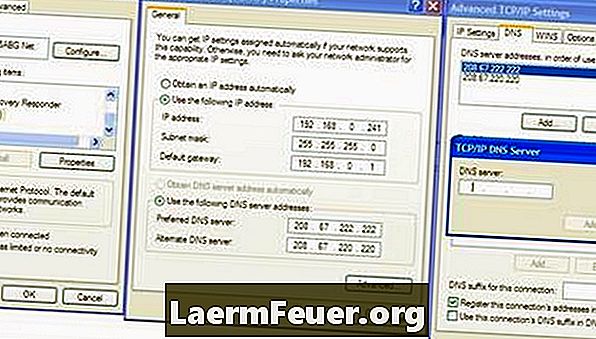
tippek
- Használja a mentális képeket, hogy segítsen előre jelezni az eseményeket, amikor a lépéseket végigmegy. Képzeld el, hogy van egy jel, amit le kell fordítani, és hogy lehet, hogy valami megakadályozza, hogy elérje a szervert. Mielőtt bármilyen lépést megtennél, kérdezd meg magadtól, hogy a hiba fordul-e elő a fordítószerverrel vagy az egyik jelzési ponttal.
figyelmeztetés
- Ne végezzen radikális változtatásokat a hálózaton, úgy gondolja, hogy képes lesz megoldani egy olyan problémát, amely valószínűleg a végső kiszolgálón található. Logikusan dolgozzon a probléma megoldásához. Az NSLOOKUP segítségével a DNS-kiszolgáló teszteléséhez először a legvalószínűbb forgatókönyv jelenik meg. Hasznos lehet egy másik kiszolgáló hozzáadása, de ha már több kiszolgálót is hozzáadott, akkor a rendszer zavaros lehet. Elég három alternatíva.
Amire szüksége van
- Ceruza és papír (a konfigurációs adatok felírásához)